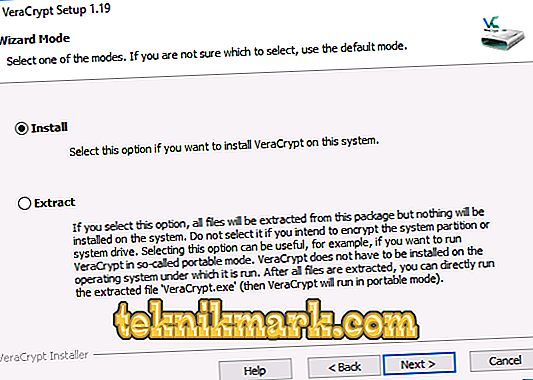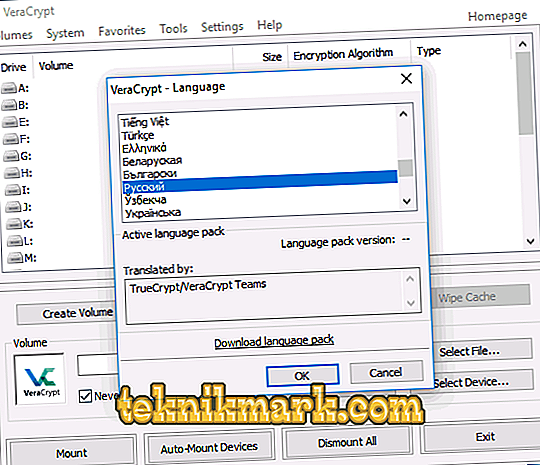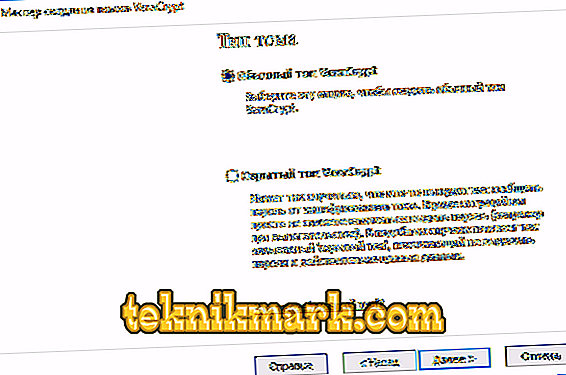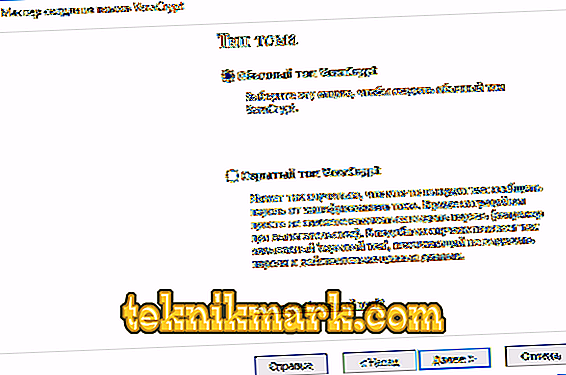Datenverschlüsselung wird verwendet, wenn der Zugriff auf Informationen für unbekannte Benutzer gesperrt werden muss. Verschiedene Programme werden für die Verschlüsselung verwendet, aber VeraCrypt ist am bequemsten. Dieser Artikel enthält Anweisungen zum Installieren, Konfigurieren und Arbeiten in diesem Programm.

Was ist VeraCrypt?
VeraCrypt ist ein Programm zum Verschlüsseln Ihrer Daten. Das Dienstprogramm zeichnet sich durch Zuverlässigkeit und einzigartige Algorithmen aus, mit denen nur der Eigentümer entschlüsselt werden kann. Es muss gesagt werden, dass Sie sich niemals auf 100% Informationsintegrität verlassen sollten. Anfängern wird davon abgeraten, die Systemfestplatte und wichtige Daten zu verschlüsseln. Bei Bedarf sollten jedoch Container verwendet werden. In unserem Test werden alle diese Punkte im Detail behandelt.
VeraCrypt auf einem Computer oder Laptop installieren
Die Installation von VeraCrypt ist praktisch identisch mit der Installation anderer Software. Wir werden diesen Vorgang für Windows 7, 8, 10 in Betracht ziehen, jedoch sind die Einstellungen und das Herunterladen unter anderen Betriebssystemen absolut identisch.
- Gehen Sie auf die offizielle Website der Entwickler und klicken Sie auf Download. Öffnen Sie danach die installierte Datei.
- In dem neuen Fenster können Sie zwischen zwei Optionen wählen: Installieren und Extrahieren. In der ersten Situation wird das Programm auf dem PC installiert und mit dem System verbunden (Container verwenden, Systemdaten verschlüsseln). Wenn Sie die zweite auswählen, wird ein gewöhnliches Entpacken durchgeführt, mit dem Sie die Software als tragbares Gerät verwenden können.
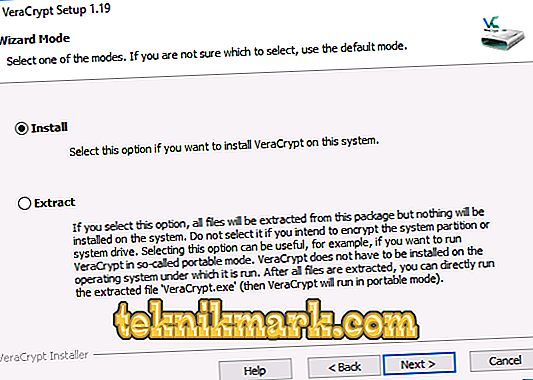
Installationsoptionen
- Wenn Sie Installieren wählen, werden keine weiteren von Ihnen benötigt. Standardmäßig werden alle Parameter festgelegt. Wenn Sie jedoch etwas ändern müssen, müssen Sie dies während der Installation tun.
- Führen Sie die Anwendung aus. Wenn Sie die russische Sprache nicht sofort aktiviert haben, gehen Sie zu "Einstellungen" -> "Sprache". Scrollen Sie nach unten und stellen Sie "Russisch" ein. Klicken Sie auf "OK".
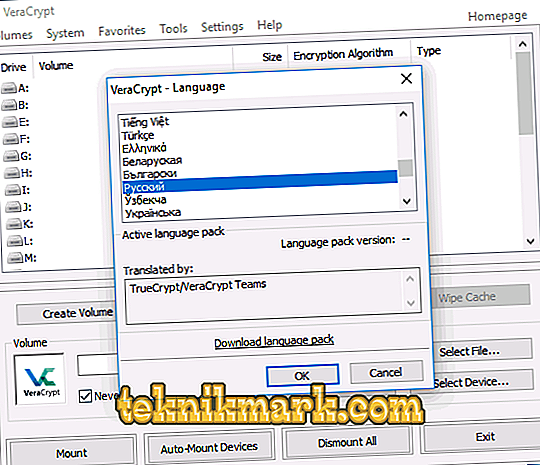
Installation in russischer Sprache
VeraCrypt Guide
Früher wurde gesagt, dass Sie in VeraCrypt das System und normale Festplatten verschlüsseln und spezielle Datei-Container erstellen können. Hierbei handelt es sich um Dateien mit dem Format .hc, die über die erforderlichen verschlüsselten Dokumente verfügen und als separate Festplatte im System gespeichert werden können.
Containererstellung
Mal sehen, wie man diese Container benutzt:
- Führen Sie die Anwendung aus. Klicken Sie auf "Create Volume".

- Klicken Sie im neuen Fenster auf "Container erstellen" und dann auf "Weiter".
- Stellen Sie "Volume Type" ein. Ein verborgenes Volume ist ein Bereich in einem regulären Volume. Es sind 2 Passwörter festgelegt - auf externen und internen Datenträgern. Wenn Ihr Passwort von einem externen Datenträger gestohlen wurde, werden die internen Daten geschützt. Es ist auch unmöglich, das Vorhandensein eines verborgenen Datenträgers zu erraten. Wir werden über einen gewöhnlichen Band sprechen.
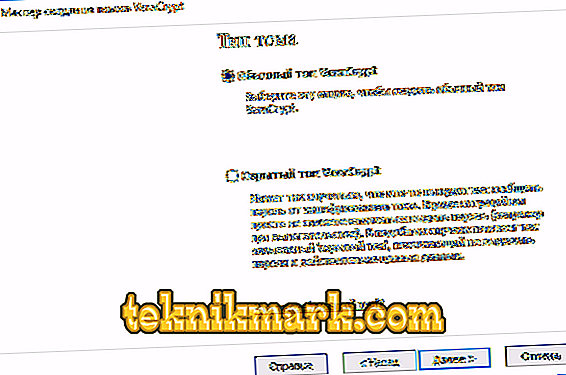
- Nun sollten Sie den Ort angeben, an dem der Container gelagert werden soll. Sie können auch eine beliebige Erweiterung angeben, sondern das hc-Format verwenden.
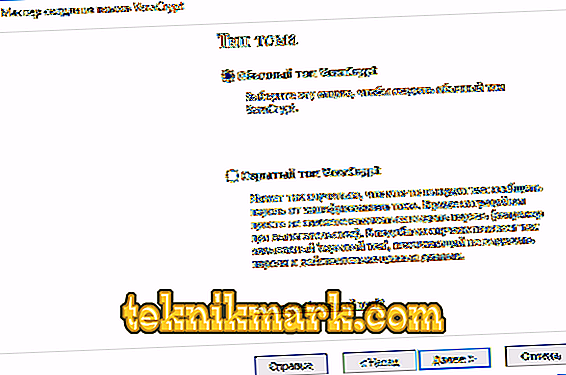
- Stellen Sie den Verschlüsselungs- und Hashing-Algorithmus ein. Der Verschlüsselungsalgorithmus ist hier der Hauptparameter. Es wird empfohlen, AES zu verwenden. Bei Bedarf können Sie jedoch auch andere Optionen verwenden. Hash-Algorithmus wählen Sie SHA-512.

- Geben Sie die Größe des zukünftigen Containers an. Es kann in Kilobyte, Megabyte, Gigabyte und Terabyte angegeben werden.

- Gehen Sie zum ernsthaften Teil - Erstellen eines Passworts. Lesen Sie die Empfehlungen in diesem Fenster sorgfältig durch. Wenn Sie "Schlüssel" wählen. Dateien "Anstelle eines Kennworts müssen Sie eine beliebige Datei anhängen. Es ist jedoch zu beachten, dass ein Datenzugriff bei Verlust nicht möglich ist.

- Geben Sie im neuen Fenster das Dateisystem des Volumes an und bewegen Sie die Maus im Arbeitsbereich, bis die unterste Zeile gefüllt ist. Dieser Prozess erhöht die kryptografische Stärke von Verschlüsselungsschlüsseln erheblich. Danach klicken Sie auf "Markieren".

- Der Vorgang ist abgeschlossen. Das Volume wurde erfolgreich erstellt und Sie können auf "Beenden" klicken.
Mount Volume
Jetzt müssen Sie es für die korrekte Verwendung montieren:
- Sie müssen zuerst die Adresse des Volumes über die Befehlszeile angeben. Klicken Sie dazu auf die Schaltfläche "Datei" in der rechten Bildschirmhälfte und suchen Sie den neu erstellten Container im Explorer. Der Dokumentpfad wurde automatisch in der entsprechenden Zeile angezeigt.

- Wählen Sie dann in der Liste der Datenträger den Laufwerksbuchstaben für das Volume aus. Klicken Sie auf "Mount".
- Geben Sie das von Ihnen erstellte Kennwort an oder geben Sie die Schlüsseldatei an.
- Warten Sie eine Weile, bis der Vorgang abgeschlossen ist. Danach erscheint das Volume im Explorer als Diskette.

Wenn Sie Dateien auf die erstellte Festplatte kopieren, werden sie automatisch verschlüsselt. Um sie zu entschlüsseln, müssen Sie dasselbe Passwort eingeben. Wählen Sie am Ende der Arbeit den Laufwerksbuchstaben aus und klicken Sie auf "Unmount".
Verschlüsselungsdatenträger (Partitionsdatenträger) oder Flash-Laufwerke
Wenn Sie eine Festplatte, ein Flash-Laufwerk oder ein anderes Speichermedium verschlüsseln müssen, das nicht systembasiert ist, sollten Sie dies auf fast die gleiche Weise tun, wie oben beschrieben. Die Unterschiede sind nur wenige Schritte entfernt. In Schritt 2 müssen Sie "Nicht-Systemfestplatte verschlüsseln" auswählen. Wenn Sie ein Gerät auswählen, wählen Sie "Festplatte formatieren" oder "Mit vorhandenen Daten verschlüsseln". Der zweite Vorgang dauert länger. Wenn Sie die Option „Format“ ausgewählt haben, werden Sie am Ende gefragt, ob der neue Container Dateien mit einer Größe von mehr als 4 Gigabyte verwenden soll.
Am Ende des Vorgangs erhalten Sie Anweisungen für die weitere Arbeit. Der Zugriff auf die Medien über den alten Brief wird nicht möglich sein, daher müssen Sie den Automount konfigurieren. Für Festplatten und deren Partitionen können Sie einfach auf Auto-Mount klicken, und das System findet sie unabhängig. Wenn Sie mit einem Flash-Laufwerk oder einem anderen Gerät arbeiten, gehen Sie genauso vor wie beim Erstellen des Datei-Containers. Der Unterschied besteht darin, dass Sie auf die Schaltfläche „Gerät“ klicken sollten (weitere Informationen finden Sie unter „Aktivieren eines Volumes“). Damit haben wir die Frage beantwortet, wie ein Flash-Laufwerk oder ein anderes Speichermedium mit VeraCrypt verschlüsselt werden kann.
Systemlaufwerkverschlüsselung
Wenn Sie die Systemfestplatte verschlüsseln möchten, wird das Kennwort noch vor dem Start des Betriebssystems benötigt. Bei Verwendung dieser Funktion sollte sehr vorsichtig vorgegangen werden, da die Annahme eines Fehlers nicht bedeutet, dass Sie das System öffnen können. Der einzige Ausweg aus dieser Situation ist die Neuinstallation des Betriebssystems.
Der gesamte Vorgang ist genau der gleiche wie der vorherige, Sie sollten jedoch auf einige Punkte achten:
- Vor dem Starten des Vorgangs werden Sie aufgefordert, eine Wiederherstellungsdiskette zu erstellen. Mit ihm können Sie alle Ihre Daten im Falle von Störungen wiederherstellen.
- Wenn Sie aufgefordert werden, einen Reinigungsmodus auszuwählen, können Sie sicher "Nein" markieren (wenn keine geheimen Informationen vorliegen). In diesem Fall nimmt der Vorgang viel weniger Zeit in Anspruch.
- Vor dem Beginn der Verschlüsselung wird ein Test durchgeführt, um sicherzustellen, dass die nachfolgenden Aktionen korrekt sind. Wenn Sie auf die Schaltfläche "Test" klicken, wird detailliert beschrieben, was passieren wird. Lies genau alles, was dort steht!
- Wenn Sie eine Festplatte entschlüsseln müssen, gehen Sie in der Menüleiste zu "System" - "Systempartition dauerhaft entschlüsseln".
So entfernen Sie VeraCrypt
Um ein Programm zu entfernen, gehen Sie zu "Systemsteuerung" - "Programme und Funktionen". Dort müssen Sie die Anwendung finden und löschen.
Fassen wir zusammen. VeraCrypt ist ein seriöses und leistungsstarkes Programm zur Datenverschlüsselung. Beachten Sie jedoch, dass Sie keinen Zugriff mehr erhalten, wenn Sie das Kennwort vergessen oder die Datei verlieren. Wir hoffen, dass Sie keine Fragen mehr haben. Wenn Sie sie haben, schreiben Sie sie in die Kommentare.